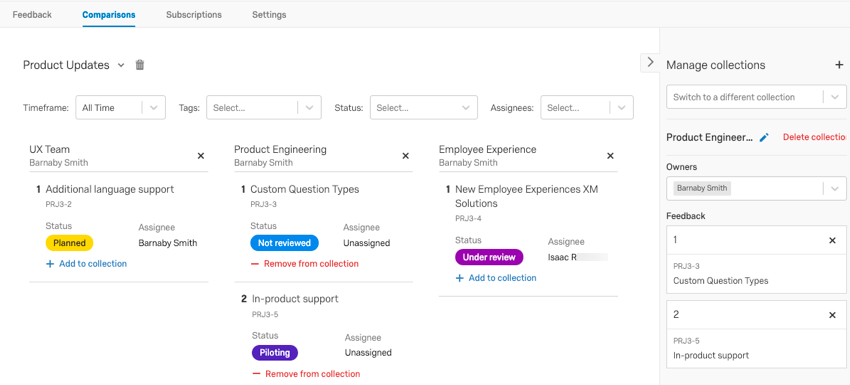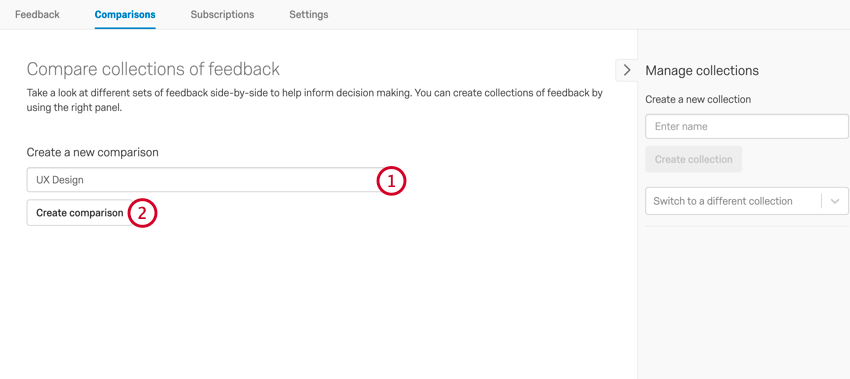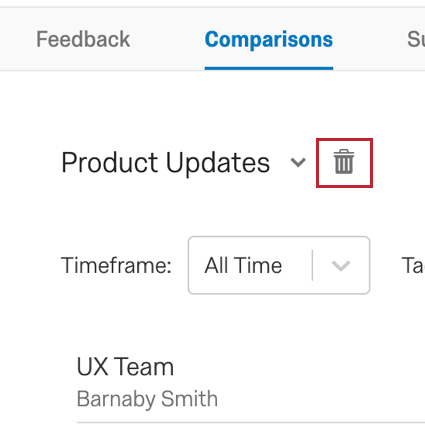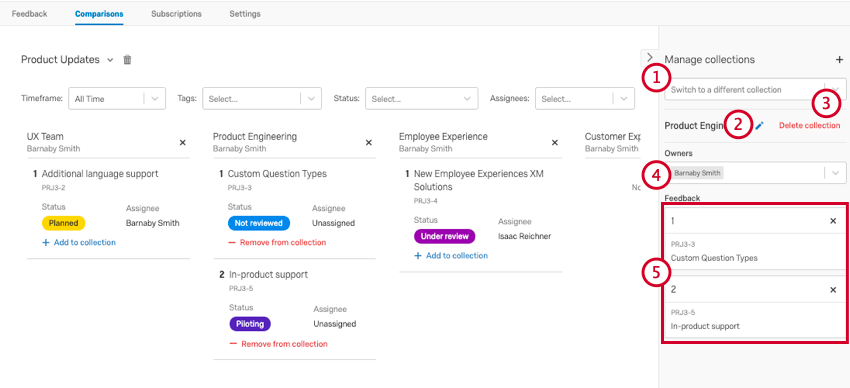Comparaciones y colecciones
Acerca de comparaciones y colecciones
Las comparaciones y recopilaciones se utilizan para organizar las solicitudes de opinión de modo que sea más fácil realizar un seguimiento y tomar medidas al respecto. El Comparaciones La pestaña le permite ver los opinión uno al lado del otro para ayudarlo a priorizar cómo actuar en función de opinión. Puede crear colecciones para agrupar solicitudes de opinión similares, por ejemplo, agrupadas por sus diferentes productos.
Creando comparaciones
Para crear su primera comparación, vaya a la Comparaciones pestaña.
Una vez que haya creado una comparación, podrá realizar comparaciones adicionales haciendo clic en el nombre de la comparación en la esquina superior izquierda y seleccionando Crear nueva comparación. También puedes navegar entre las comparaciones existentes en este menú.
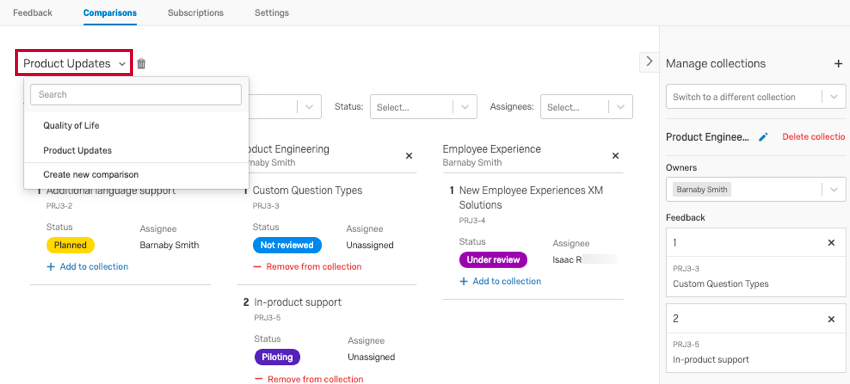
Creando colecciones
Colecciones se utilizan para agrupar solicitudes de opinión en otro nivel más allá de las comparaciones. Digamos que ha creado comparaciones para sus diferentes líneas de productos. Luego, puede crear colecciones para organizar las solicitudes de opinión en grupos para sus diferentes equipos (por ejemplo, marketing, desarrollo de productos, pruebas de usuarios).
El Administrar colecciones El panel aparece en el lado derecho dentro de las pestañas Comparaciones y Opinión . Aquí puedes crear, administrar y eliminar colecciones. Además, puedes ordenar las solicitudes de opinión en diferentes colecciones.
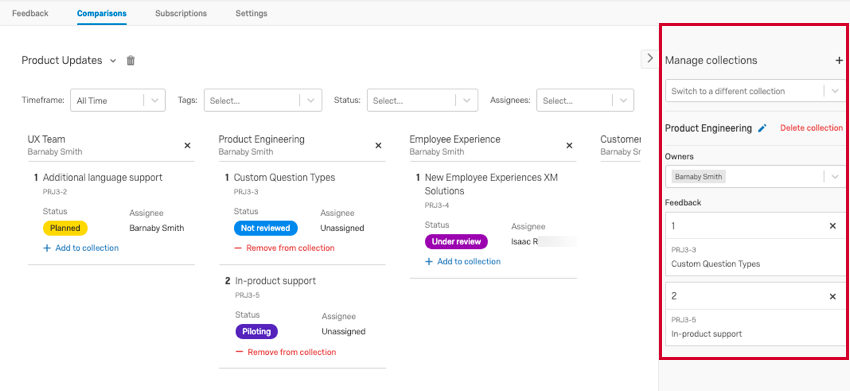
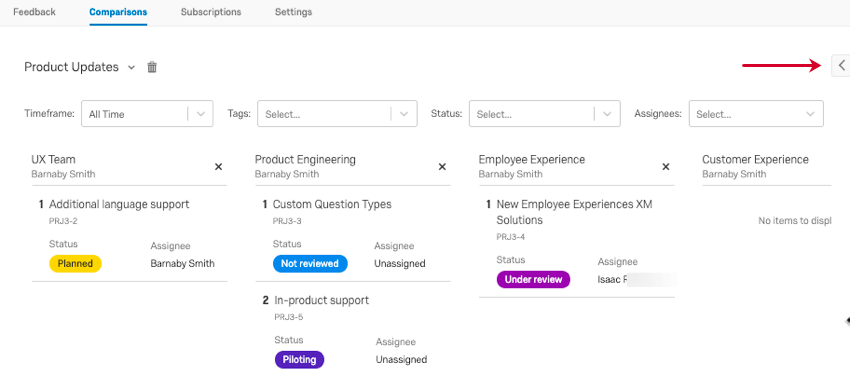
Para crear una nueva colección:
- Haga clic en el + Inicia sesión en el panel”administrar colecciones”.
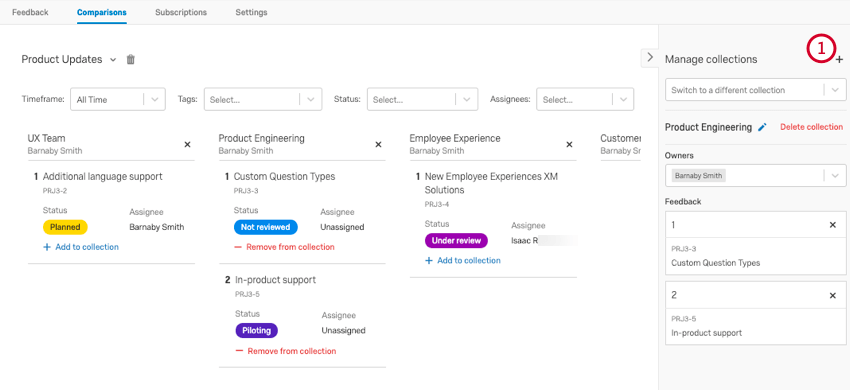
- Dale un nombre a tu colección.
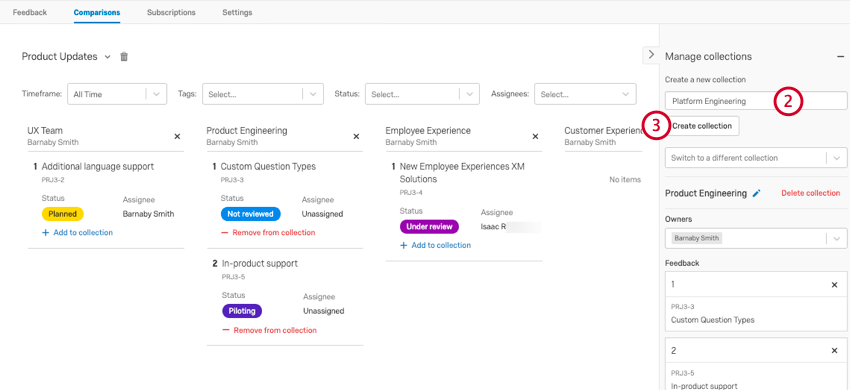
- Hacer clic Crear colección.
En el ejemplo anterior, hemos creado varias colecciones, como Equipo UX, Ingeniería de producto y Employee Experience. Se selecciona la colección Ingeniería de productos, como se muestra en el panel”Administrar colecciones”.
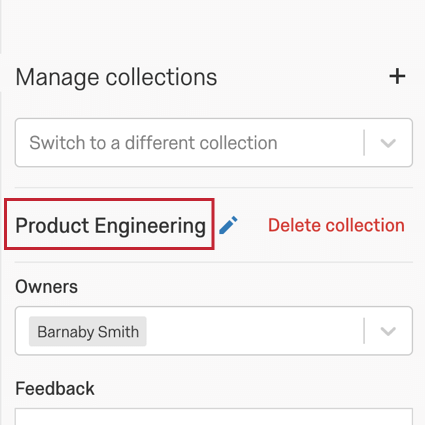
Gestión de colecciones
Una vez que haya creado sus colecciones, puede realizar las siguientes acciones en el panel”administrar colecciones”:
- Utilice el Cambiar a una colección diferente menú desplegable para seleccionar la colección que desea administrar. El nombre de la colección seleccionada se encuentra debajo de este menú desplegable.
- Utilice el icono del lápiz para editar el nombre de la colección.
- Hacer clic Eliminar colección para eliminar tu colección. ¡Una vez eliminada una colección, no se puede recuperar!
- Utilice el Propietarios menú desplegable para asignar propietarios a la colección.
- Las solicitudes de Opinión enumeradas aquí se agregan a la colección. Haga clic en una solicitud de opinión para verla. Puede arrastrar y soltar solicitudes de opinión para reordenarlas.
Compartiendo comparaciones y colecciones
Los moderadores y propietarios pueden ver todas las comparaciones y colecciones de un proyecto, incluso si no son los creadores originales. Los colaboradores solo pueden ver las colecciones que crearon o a las que se agregaron como propietarios.
Si bien las comparaciones son públicas, lo que significa que cualquiera puede verlas, las colecciones contenidas en ellas no lo son. Para garantizar que su público objetivo pueda ver todas las colecciones, asegúrese de que estén compartido como moderador o propietario.